192.168.3.1路由器上网设置与更改密码
时间:2024/11/8作者:未知来源:争怎路由网人气:
- 路由器是连接各个网络的设备,它能够以最佳的路径将接收到的信号发送出去,是互联网络的枢纽。路由器具有判断网网络地址和选择网络IP的功能,能在多个互联网络中建立连接,同时路由器只接受源网站和其他路由器的信息,属于互联设备。
192.168.3.1是荣耀路由Pro、荣耀路由、WS832、WS550、WS318的登录入口,荣耀路由器如何拨号上网?新买的路由器初始设置的话,需要登录192.168.3.1路由器界面进行参数设置才可以上网。在路由器设置上网之前,请把路由器使用网线安装好。下面看步骤:
一、连接路由器与设备
1、用网线将路由器的WAN口(蓝色网口)连接到因特网(如宽带猫、光猫等),连接电源。将电脑连接到路由器的LAN口(灰色网口,部分产品LAN口为黄色或黑色网口)

2、或者将电脑或手机连接到路由器的Wi-Fi

二、登录路由器并设置参数
1、打开网页浏览器,在浏览器地址栏中输入“192.168.3.1”访问路由器的配置界面。
2、点击“马上体验”(下图以电脑界面为例,手机界面类似)。
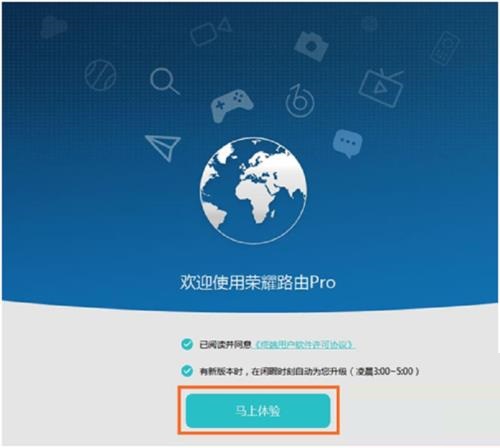
3、跟随向导指引(以宽带账号上网PPPoE为例),输入宽带上网账号和密码,点击“下一步”。
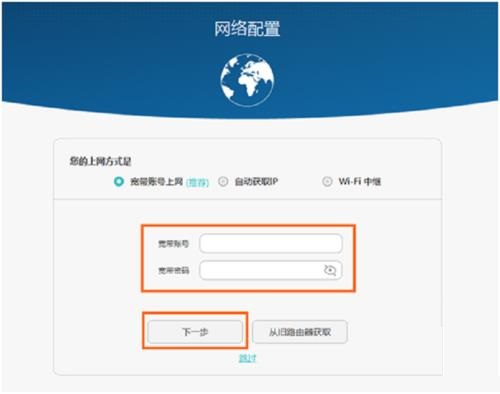
4、设置路由器新的Wi-Fi名称和密码,点击“下一步”。
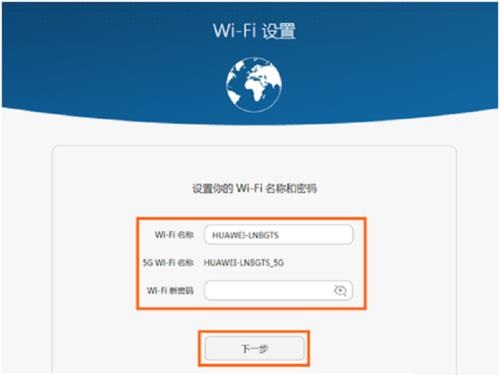
5、最后设置路由器的登录密码,点击“完成”。当路由器的Hi灯变为绿色常亮,即可上网。
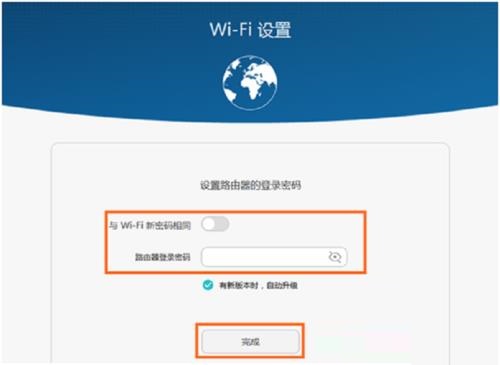
6、其它设备上网:其它电脑、机顶盒等有线设备,直接用网线连接到路由器的LAN口(灰色网口,部分产品LAN口为黄色或黑色网口)即可上网;手机、平板电脑、笔记本电脑等无线设备,连接路由器的Wi-Fi即可上网。
PS:部分老路由器机型,如WS318等如何上网
1、连接线缆:
用网线将路由器的WAN口(蓝色网口)连接到因特网(如宽带猫、光猫等),连接电源。将电脑连接到路由器的LAN口(黄色网口,部分产品LAN口为灰色或黑色网口)(或者将电脑或手机连接到路由器的Wi-Fi)

2、设置路由器
1)打开网页浏览器,在浏览器地址栏中输入“192.168.3.1”访问路由器的配置界面。
2)在登录窗口中输入登录 Web 配置界面的密码(出厂默认值为“admin”),单击“登录”。
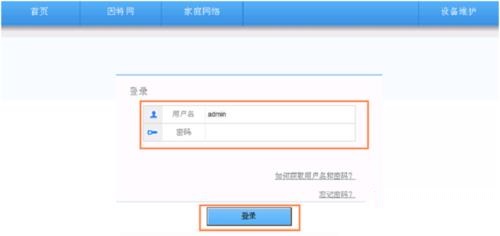
3)首次登录,会自动进入配置向导。选择网络连接类型(建议选择“自动探测方式”,路由器会主动去探测上网类型)。单击“下一步”。
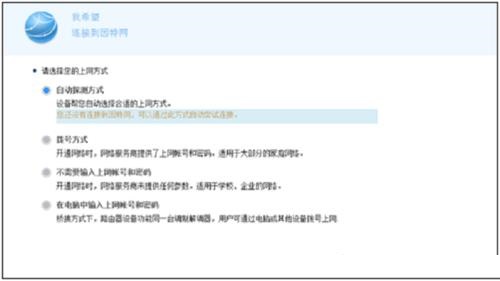
3、以拨号方式为例,输入宽带上网账号和密码,点击“下一步”。
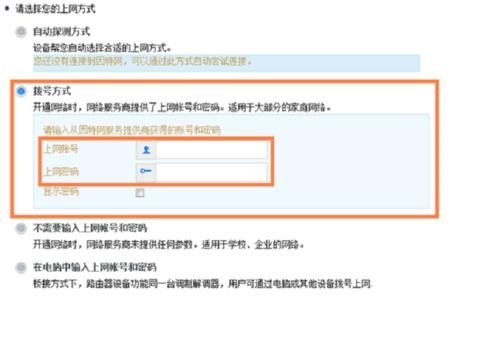
4、单击“下一步”,设置路由器新的Wi-Fi名称和密码。
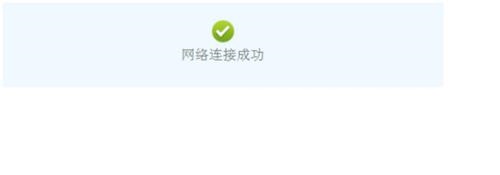
5、在“SSID”和“Wi-Fi 密码”中输入您自定义的无线网络名称和密码,单击“保存”。即可上网。
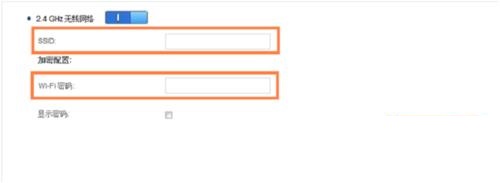
6、其它设备上网:其它电脑、机顶盒等有线设备,直接用网线连接到路由器的LAN口(黄色网口,部分产品LAN口为灰色或黑色网口)即可上网;手机、平板电脑、笔记本电脑等无线设备,连接路由器的Wi-Fi即可上网。
路由器不仅让你更稳定快速地连接无线网络,更可以让家中的智能设备连接在一起。
关键词:192.168.3.1路由器上网设置与更改密码